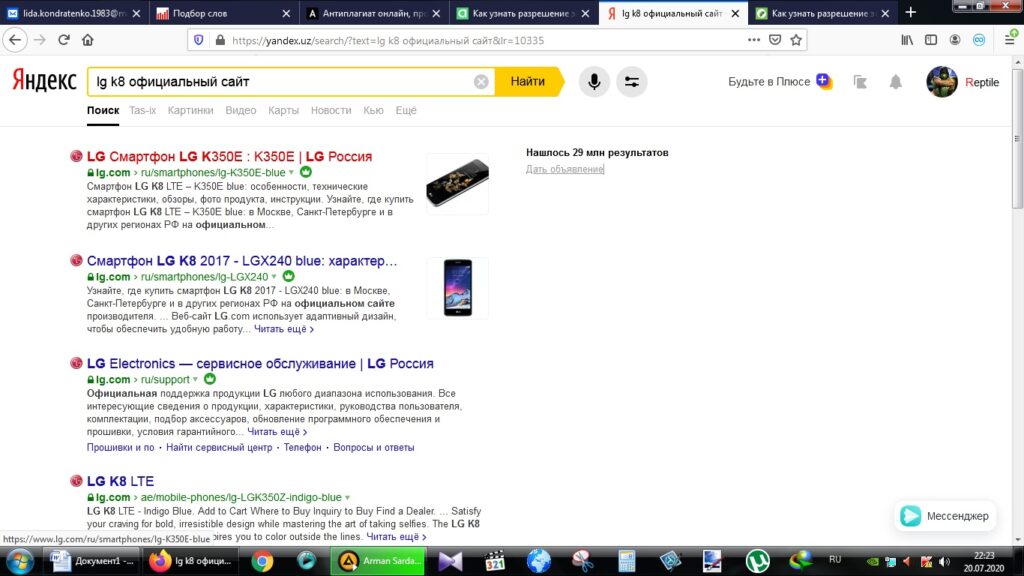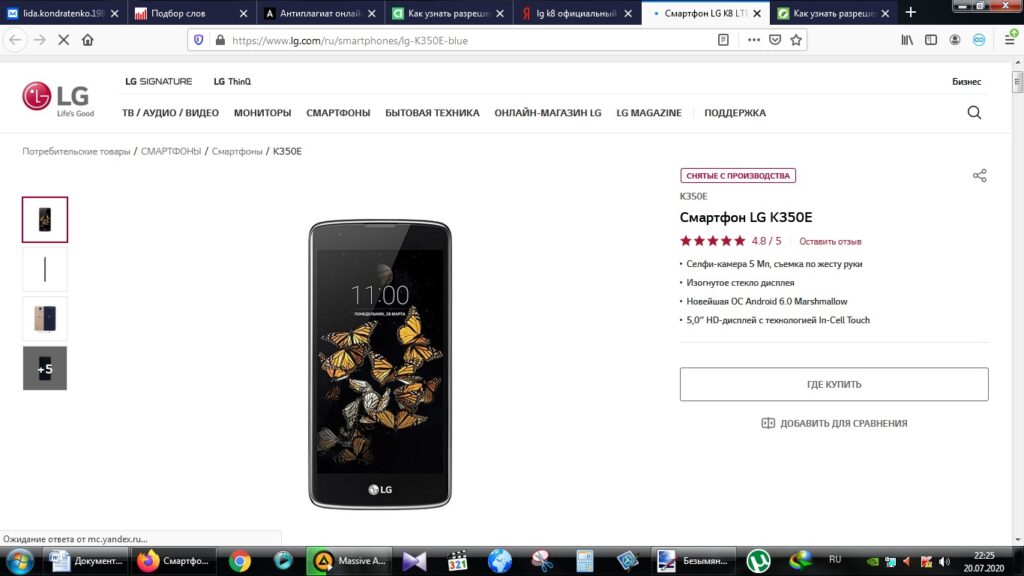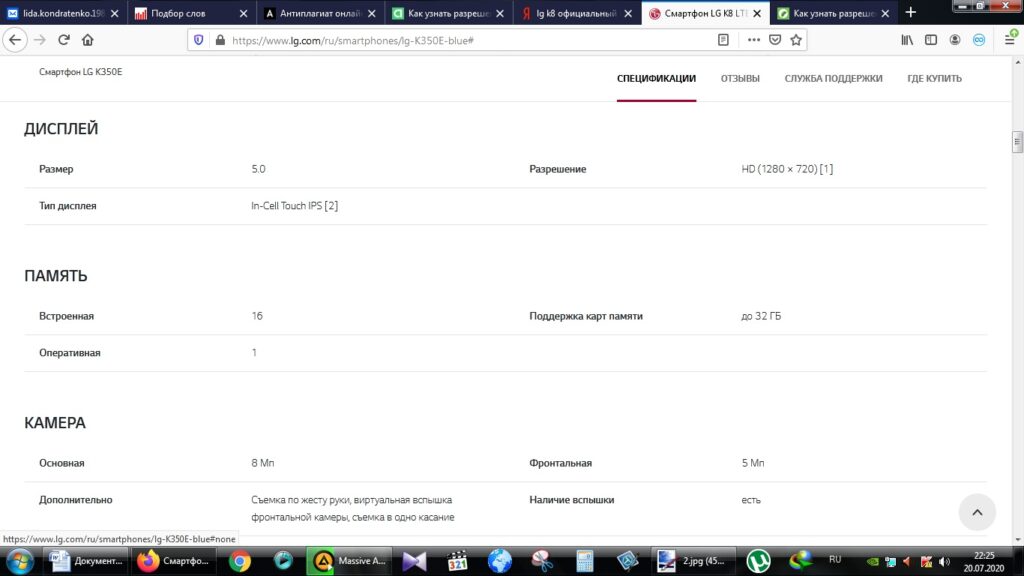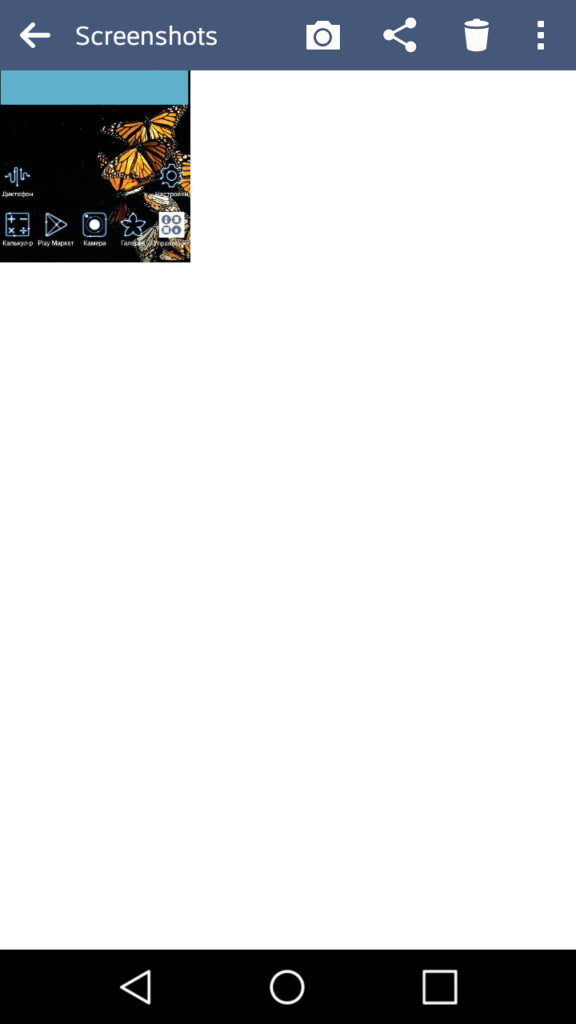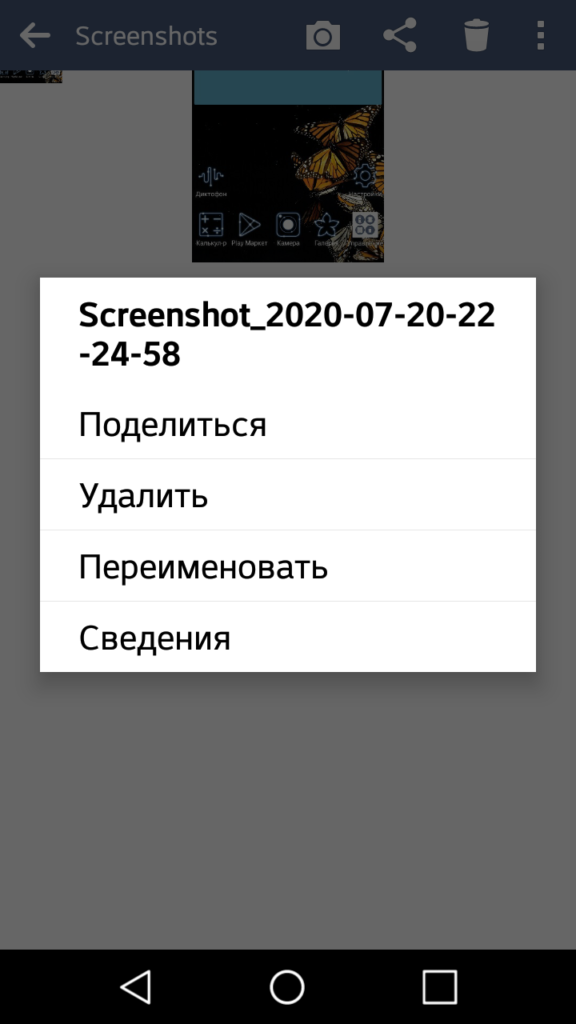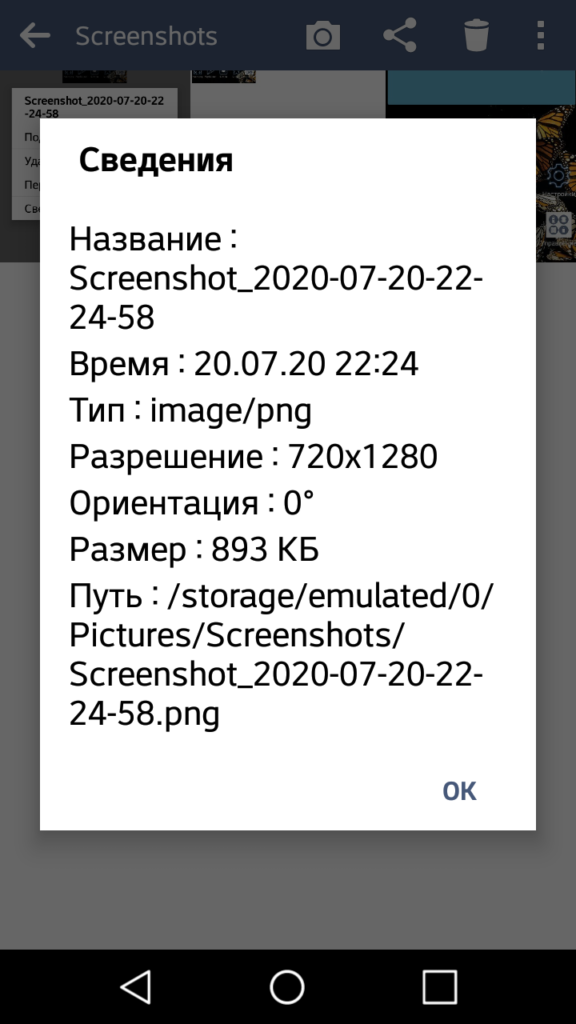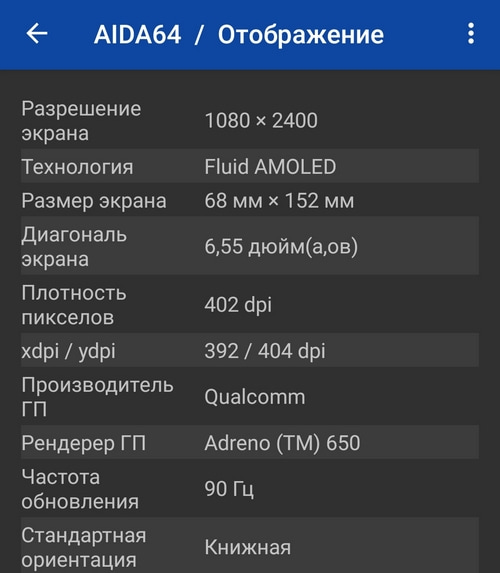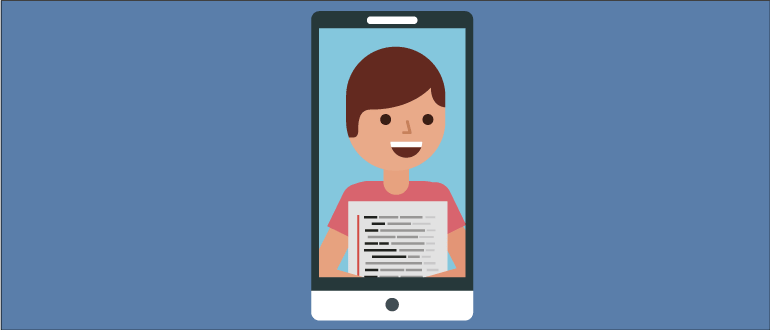- Как узнать разрешение экрана телефона
- Простой способ узнать разрешение экрана
- Как узнать разрешение экрана телефона?
- Как узнать разрешение экрана телефона через настройки?
- Как узнать разрешение экрана через приложение AIDA64?
- Как узнать разрешение экрана с помощью снимка экрана?
- Что такое разрешение экрана и как его изменить?
- Как узнать разрешение экрана на телефоне
- Как узнать разрешение экрана на телефоне
- Как изменить разрешение экрана на Android
- Как изменить разрешение экрана на Android через файловый менеджер
- Как узнать разрешения экрана на android
- Разрешение экрана на Android: зачем менять и как это сделать
- Понятие разрешения экрана
- Как узнать разрешение экрана на Android-устройстве
- Стандартный метод – через настройки телефона
- Через скриншот экрана
- Через установку специального приложения
- Как изменить разрешение дисплея на смартфоне/планшете
- Программа LCD Density Modder Pro
- Программа SecondScreen
- Без использования специальных приложений
Как узнать разрешение экрана телефона
Разрешением экрана смартфона принято называть величину, определяющую количество точек на единицу площади. Говоря простыми словами, разрешение экрана – это соотношение ширины и высоты дисплея смартфона. Раньше практически все смартфоны производились со стандартными показателями разрешения дисплеев – 1920х1080, 1280х720 пикселей и т.д. А сейчас выпускается огромное разнообразие моделей смартфонов с различными разрешениями. В сегодняшней статье поговорим о том, как определить разрешение экрана своего телефонного устройства:
Простой способ узнать разрешение экрана
Способ №1 Официальный сайт
Проще всего узнать точные показатели разрешения своего смартфона, посетив официальный сайт производителя. Для этого нужно ввести в поисковую строку любого поисковика следующую фразу: “LG K8 официальный сайт” (вместо “LG K8” укажите название модели своего смартфона). Поисковик выдаст список сайтов, среди которых необходимый сайт будет присутствовать в числе первых.
Там можно будет ознакомиться со всеми характеристиками своего устройства. Также производители часто указывают разрешение экрана и на упаковке от телефона или же в инструкции по использованию. Если по каким-либо причинам инструкция и упаковка от смартфона не сохранились, а посещать сайт производителя нет желания, то переходим к следующему способу.
Способ №2 Скриншот
Данный способ подходит для любых моделей смартфонов. Рассмотрим пример на смартфоне LG K8:
• Сделайте скриншот экрана. Практически на всех моделях смартфонов скриншот делается путем одновременного нажатия сразу двух клавиш: клавиша уменьшения громкости звука + кнопка выключения.
• Сделав скриншот, найдите его в галерее и вызовите контекстное меню. Чаще всего контекстное меню вызывается посредством длительного нажатия на изображение.
• Перейдите в раздел “Сведения”, в котором и будут присутствовать показатели разрешения.
К сожалению, данный способ не совсем точный. Это объясняется тем, что разрешение экрана можно менять в настройках, поэтому в случае с указанным примером можно будет определить только тот показатель разрешения, который установлен в настройках на данный момент. Также стоит отметить, что на некоторых моделях смартфонов указанное в характеристиках максимальное разрешение экрана становится доступным лишь в определенных условиях.
В заключение стоит упомянуть еще об одном способе. В некоторых моделях смартфонов параметры разрешения экрана можно отыскать в разделе общих настроек, который обычно называется “Экран” или ”Дисплей”.
Источник
Как узнать разрешение экрана телефона?
Узнать разрешение экрана телефона можно через настройки, сторонние приложения или с помощью снимка экрана. В статье расскажем, как узнать разрешение экрана смартфона всеми способами.
Как узнать разрешение экрана телефона через настройки?
Узнать разрешение экрана телефона может быть необходимо при работе с определенными программами или приложениями. Если они совместимы, то и работать программа будет без нареканий. Если же разрешение не соответствует требованиям, работа с приложением может сопровождаться ошибками, искажением изображений и так далее. Кроме того, точное разрешение позволяет подобрать подходящее изображение, например, для фона рабочего стола или экрана блокировки.
Не на всех мобильных устройствах разрешение экрана можно узнать в настройках. Однако в первую очередь стоит попробовать именно этот способ, так как он один из самых легких и быстрых. Например, на смартфонах производства Samsung этот метод гарантированно сработает. Чтобы узнать разрешение экрана, пользователю нужно:
- Открыть настройки телефона.
- Выбрать раздел «Дисплей».
- В списке настроек и показателей найти и нажать на строку «Разрешение экрана».
Здесь будет доступно несколько значений, одно из которых активировано в данный момент. Это количество точек — текущее разрешение экрана телефона. Самое большое число из перечисленных значений является максимальным разрешением экрана телефона, которое можно выбрать вручную. Именно это число и стоит использовать для сравнения с требованиями приложений или программ.
Как узнать разрешение экрана через приложение AIDA64?
На многих смартфонах, например, Xiaomi (Redmi), узнать разрешение экрана в настройках нельзя. Для этого необходимо использовать сторонние приложения, которые считывают информацию о всех показателях смартфона (температура, состояние датчиков и т.д.) и предоставляют ее владельцу в понятном виде. Одно из таких бесплатных приложений — AIDA64. Чтобы узнать разрешение экрана, следуйте простой инструкции:
- Установите AIDA64 через Google Play.
- Запустите приложение и выберите раздел «Отображение».
- Первая строка открывшегося меню — «Разрешение экрана». Рядом с ним и будет размещено количество точек, которое необходимо узнать владельцу телефона. Здесь же находятся сведения о диагонали экрана, его размере, плотности пикселей, DPI и частоте обновления.
Как узнать разрешение экрана с помощью снимка экрана?
Помочь быстро узнать разрешение экрана смартфона может обычный скриншот. Чтобы воспользоваться этим способом, необходимо:
- Сделать снимок экрана. Обычно для этого нужно одновременно зажать кнопку блокировки и увеличения громкости. На некоторых моделях для скриншота необходимо провести ребром ладони по экрану справа налево.
- Открыть галерею и найти сделанный снимок экрана.
- Нажать на троеточие, на кнопку «Подробности» («Сведения») или на значок «i», чтобы открылась дополнительная информация об изображении.
- Разрешение сделанного скриншота будет равняться разрешению самого экрана телефона.
Источник
Что такое разрешение экрана и как его изменить?
При выборе новенького смартфона многие покупатели обращают внимание на следующие параметры: диагональ экрана, количество встроенной и оперативной памяти, емкость аккумулятора и версию установленной ОС Android. При этом далеко не каждый знает, что не менее важным показателем является разрешение матрицы установленного дисплея в вашем будущем смартфоне. Что это такое и почему данный параметр так важен вы узнаете из сегодняшней статьи.
Это некая величина, которая обозначается в пикселях и позволяет измерить дисплей в длину и в ширину. Чем выше будет разрешение установленной матрицы, тем качественнее и четче будет изображение.
Допустим у вас есть смартфон с диагональю 6 дюймов и разрешение 1280 х 720 (HD). Размеры дисплея впечатляют, а вот качество изображения оставляет желать лучшего. Вы будете видеть пиксели, многие символы в названиях приложений будут нечеткими и порой искаженными. Виной тому, как вы уже догадались маленькое разрешение матрицы дисплея. Покупать подобные девайсы мы не рекомендуем.
В большинстве случаев оказавшись возле прилавка магазина со смартфонами вы увидите устройства со следующими разрешениями:
- 1280 х 720 пикселей (HD);
- 1920 х 1080 пикселей (Full HD);
- 2560 х 1440 пикселей (WQHD).
- Встречаются также устройства с нестандартным разрешением 2960 x 1440 (смартфоны компании Samsung).
На момент написания данной статьи подавляющее большинство смартфонов имело стандартное разрешение 1280 х 720 пикселей. Сюда можно отнести бюджетные устройства, где производители стараются максимально соотнести цену к качеству.
Идеальным разрешением для смартфонов до 5 дюймов будет именно 1280 х 720 пикселей.
Если вы хотите купить смартфон с большей диагональю экрана, к примеру, от 5 до 5,5 дюймов, то вам стоит присматриваться к модельному ряду с разрешением 1920 х 1080 пикселей.
Ну, а если у вас есть пара лишних сотен баксов и большие дисплеи не вызывают у вас негативных эмоций, то нужно понимать, что для смартфонов с диагональю 6 и более дюймов нужно брать в расчёт разрешение 2560 х 1440 пикселей (можно и больше).
Источник
Как узнать разрешение экрана на телефоне
Разрешение экрана телефона устанавливается самим производителем. Иногда оно не устраивает пользователей, по этой причине многие хотят изменить. С помощью настроек гаджета изменить разрешения нет возможности. Обычно нужно на смартфоне получать роот-права и устанавливать некоторые приложения.
Однако многих это не останавливает, они не хотят мириться с крупными неудобными значками на экране. Для игр, удобства пользования смартфоном необходимо настраивать экран. Однако для начала следует узнать разрешение устройства, чтобы при необходимости поставить такое же обратно.
Как узнать разрешение экрана на телефоне
Разрешением экрана называется количество пикселей на определенную площадь. Чем выше такой показатель, тем качественнее и четче будет изображение. На недорогих моделях телефонов или планшетов, как правило данный показатель маленький. Поэтому необходимо увеличить разрешение.
Узнать этот показатель довольно просто, сделайте скрин экрана. В зависимости от модели кнопки для выполнения этой функции бывают разные, но обычно это «громкость» и «блокировка». После того, как сделаете скрин посмотрите количество точек в информации о файле.
Как изменить разрешение экрана на Android
Можно это сделать с помощью специальных приложений. Одним из популярных и простых в управлении является LCD Density Modder Pro. Однако, для начала нужно получить роот-права, также сделайте резервную копию. Потому что, если что-то пойдет не так, придется сбрасывать настройки. Скачайте приложение и откройте его.
Стоит отметить, что утилита на английском языке, поэтому может показаться неудобной. ОС Андроид обязана быть не ниже 2.2, так что подойдет к большинству современных устройств. Приложение позволяет сохранять, импортировать настройки.
Как изменить разрешение экрана на Android через файловый менеджер
Необходимо скачать в Гугл Плей любой проводник. Также понадобятся роот-права, иначе ничего не выйдет. После того, как приложение будет установлено необходимо отыскать папку System. В ней должен быть файл под названием «build.prop». Откройте его с помощью текстового редактора и измените количество точек на экране, но помните, чтобы оно соответствовало возможностям экрана.
После установки нового значения сохраните файл и перезагрузите гаджет. Если что, предыдущие параметры можно вернуть обратно в этом же файле.
Как узнать разрешения экрана на android
Источник
Разрешение экрана на Android: зачем менять и как это сделать
В рекламе гаджетов часто делают акцент на качестве изображения и постоянно забывают о том, что дело не только в матрице. Крутость картинки во многом зависит от того, какое разрешение поддерживает дисплей устройства. И если про настройку этого параметра на компьютерном мониторе знают все, то про разрешение экрана на Android-устройстве почему-то постоянно забывают. Регулировка разрешения экрана позволяет оптимизировать работу гаджета.
Понятие разрешения экрана
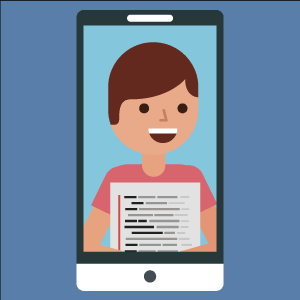
На техническом языке разрешение дисплея обозначает количество мелких точек (пикселей), которые помещаются на экране по высоте и ширине. Пиксели могут иметь квадратную, прямоугольную и шестигранную форму.
В качестве основных единиц измерения разрешения используют ppi (количество пикселей на дюйм), но есть и другие величины: dpi, spi и lpi, которые используют в других сферах, например, для определения качества печати.
Чтобы разобраться в том, что такое разрешение, на практике, попробуйте максимально близко приблизить любое изображение. Лучше всего ставить этот эксперимент на ПК в каком-то графическом приложении для рисования, тогда вы гарантированно увидите, как картинка распадается на отдельные точки. Такой же принцип используется при создании изображения на дисплее смартфона, и чем больше количество составных точек, тем лучше.
Как узнать разрешение экрана на Android-устройстве
Производители и продавцы мобильных устройств часто игнорируют такой параметр, как разрешение дисплея. Им проще указать диагональ, количество передаваемых цветов и написать что-то умное в стиле Full HD. Но без простых трудяг-пикселей дела не будет, и поэтому важно знать, как посмотреть разрешение экрана на Android. Сделать это можно с помощью следующих способов.
Стандартный метод – через настройки телефона
Это самый простой метод определения разрешения экрана мобильного устройства. Достаточно открыть меню «Настройки», перейти в подменю «О телефоне», где найти нужный пункт с указанием текущего значения.
В силу обилия производителей и марок гаджетов, а также версий прошивок Android, у многих пользователей может не быть этого пункта в данном подменю. Для Android-устройств подобная путаница вполне нормальна, переживать не стоит.
Через скриншот экрана
Этот способ несколько сложнее, но зато гарантированно подходит всем владельцам мобильных устройств на Android. Нужно сделать скриншот экрана с помощью одновременного нажатия клавиш громкости и блокировки. На некоторых устройствах используется другая комбинация кнопок, но это не повлияет на конечный результат.
Затем следует открыть полученное изображение через галерею, найти пункт дополнительных действий, в котором выбрать функцию «Сведения». В открывшейся таблице будут представлены параметры ширины и высоты картинки, выраженные в пикселях. Это и есть текущее разрешение.
Через установку специального приложения
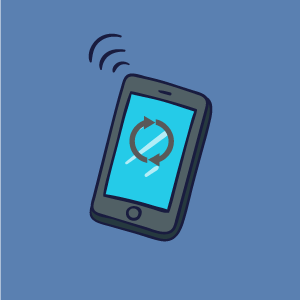
Подробнее о специальных приложениях для управления разрешением экрана на смартфонах и планшетах мы расскажем далее.
Как изменить разрешение дисплея на смартфоне/планшете
Изменение разрешения – это не уменьшение размера экрана на телефоне Android. Возможно, после изменения настроек какая-то часть дисплея станет неактивной, но это связано с тем, что выбранные параметры не подходят под диагональ экрана. Изменяется не размер, а количество пикселей в каждом дюйме видимой области, таким образом происходит управление качеством изображения.
Чтобы не прогадать с данной настройкой, в сети можно найти калькулятор разрешения, где при вводе размеров монитора пользователь получает данные в пикселях.
Зачем производить манипуляции с разрешением дисплея? Как правило, эти настройки используют в следующих случаях:
- повышение качества изображения. Возможно, производитель устройства специально ограничил его возможности, чтобы качество графики не сказалось на работоспособности процессора. Если вы не запускаете «тяжелые» приложения, можно, не опасаясь, повысить разрешение;
- снижение качества изображения. Снижая разрешение, вы теряете в картинке, но выигрываете в аппаратных мощностях. В результате можно запустить на своем гаджете крутую игру, ускорить время загрузки страниц при работе через мобильный интернет.
А теперь давайте рассмотрим, как можно изменить разрешение экрана на Android-планшете или смартфоне.
Программа LCD Density Modder Pro
Приложение LCD Density Modder Pro не стоит использовать неопытным пользователям мобильных устройств. Оно бесплатное, найти его легко в магазинах приложений или на различных сайтах. Упрощенная версия есть на Google Play, но там можно только посмотреть текущие и доступные настройки.
Чтобы с помощью LCD Density Modder Pro изменить разрешение экрана, для начала следует получить права администратора, то есть рутировать. Дальше работа с программой максимально проста, следует выбрать значение из списка или ввести любое на выбор.
Разработчики ОС Android не зря ограничили владельцев устройств в правах, т.к. необдуманные действия могут привести к серьезной поломке, вплоть до превращения смартфона в «кирпич». Поэтому если вам просто интересно поэкспериментировать с разрешением экрана, обратите внимание на следующую программу.
Программа SecondScreen
Название приложения SecondScreen переводится как «второй экран». Оно есть в свободном доступе на Google Play, для работы не требует прав администратора. Запуская программу, вы активируете второй рабочий экран, для которого можете задать разрешение по своему выбору. Программа сама подскажет, какие параметры подходят вашему устройству.
Преимущество этого приложения в том, что вы практически ничем не рискуете, и максимум, что может случиться с вашим смартфоном, – вылет каких-то отдельных программ.
Заводские установки системы на самом деле не изменяются, происходит скорее их имитация, поэтому существенно выиграть по качеству изображения или аппаратным мощностям процессора не выйдет.
Без использования специальных приложений
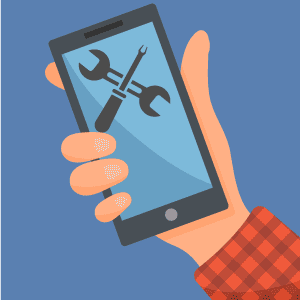
- Первое, что следует сделать, – рутировать смартфон или планшет. Для этого его можно перепрошить, подключив к десктопному устройству или установив и запустив специальную программу.
- После этого устанавливаем файловый менеджер, который поддерживает режим работы при наличии рут-прав, и откроет вам системные папки и файлы. В папке System должен быть файл с названием build.prop, открыть его можно текстовым редактором.
- Затем находим строчку ro.sf.lcd_density, в ней следует поменять текущее значение и сохранить файл. Рекомендуем несколько уменьшить этот параметр. Изменения вступят в силу после перезагрузки смартфона.
- Если телефон после этого будет работать некорректно, верните настройки назад. Если же мобильный отказывается загружаться, придется сделать сброс до заводских настроек, что чревато полной потерей личной информации.
Неопытным пользователям не стоит самостоятельно корректировать системные файлы.
Источник